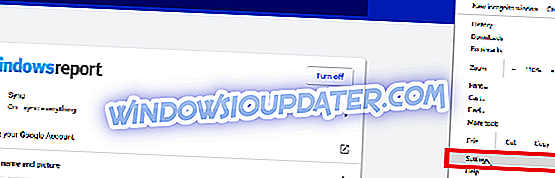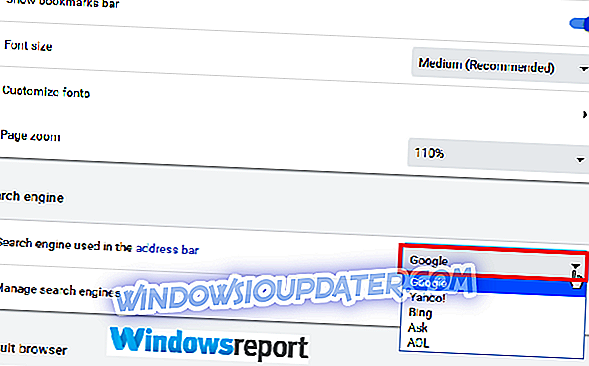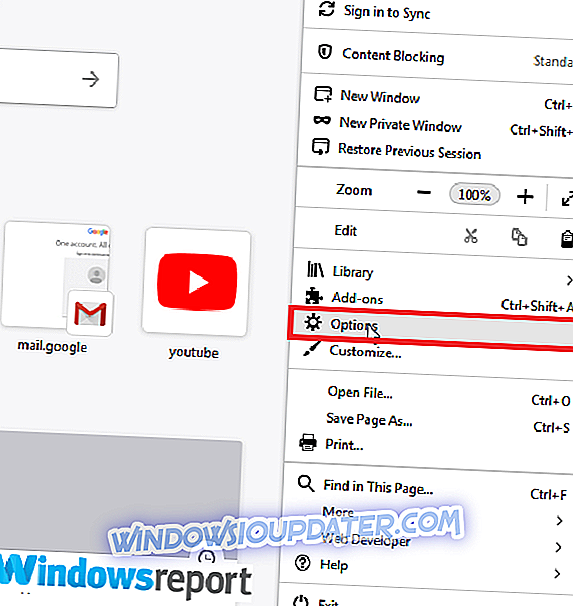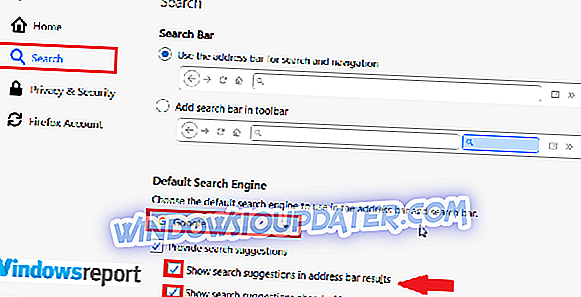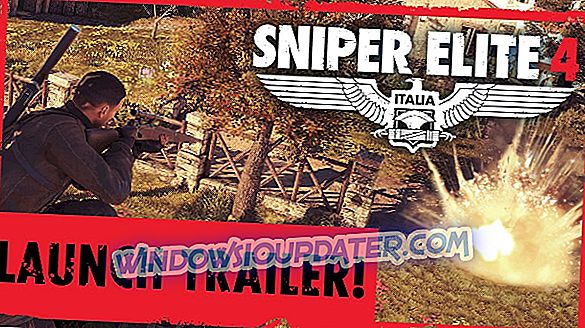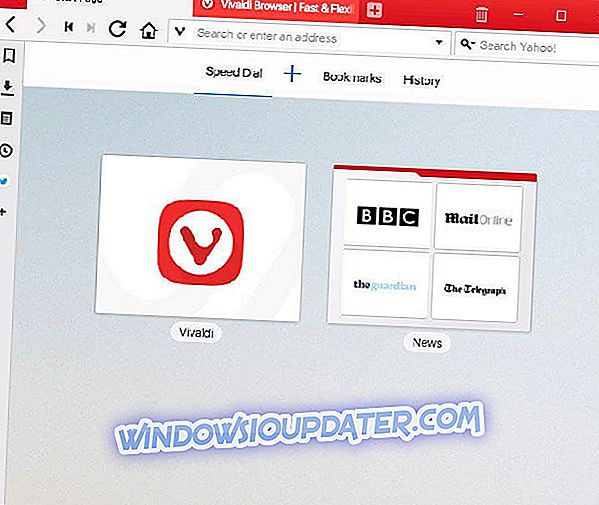Meskipun merupakan browser yang sangat baik, Google Chrome dan Mozilla fire terkadang terpengaruh oleh beberapa bug.
Misalnya, bilah alamat tidak mencari di perangkat lunak penjelajahan ini sehingga menyulitkan Anda untuk melakukan pencarian pintar saat bekerja dari kedua browser.
Program ini gagal untuk melakukan pencarian apa pun dari bilah atau melakukannya sesekali. Mungkin juga menampilkan URL yang relevan tetapi menolak untuk benar-benar pergi ke sana.
Bahkan tidak akan memuat ikon situs web yang diinginkan atau bahkan membuat upaya sekecil apa pun untuk mengambil halaman web yang Anda inginkan. Dan masalah seperti itu.
Sekarang, artikel ini berfokus pada cara mengembalikan fungsi pencarian bilah alamat normal di dua browser.
Tapi mari kita sorot secara singkat mengapa bilah alamat tidak mencari di waktu di dua aplikasi.
Mengapa bilah alamat tidak mencari di Chrome / Firefox
- Malware: PC Anda mungkin telah diserang oleh perangkat lunak berbahaya yang kemudian menyusup ke peramban Anda.
- Ekstensi Browser: Ini adalah fakta yang terkenal bahwa beberapa ekstensi yang kami tambahkan ke aplikasi penelusuran kami mengacaukan proses standar mereka.
- Konflik program: Versi Chrome / Firefox Anda mungkin bertentangan dengan perangkat lunak lain yang mungkin telah Anda unduh.
- Ubah mesin pencari default: Memodifikasi mesin pencari utama Anda karena suatu alasan membawa cegukan pencarian secara sporadis.
Cara mengatasi masalah bilah pencarian
- Tetapkan bilah alamat (mahakotak) untuk bertindak sebagai kotak penelusuran default Anda
- Aktifkan Pencarian Prediktif
- Pindai PC Anda untuk Malware
- Periksa dan Copot Ekstensi yang Berantakan
- Buat Profil / Akun Browser Baru
- Setel Ulang Pengaturan Browser Anda
- Hapus dan Instal Ulang Browser Anda
1. Setel bilah alamat (mahakotak) untuk bertindak sebagai kotak pencarian default Anda
Anda dapat menentukan bilah alamat (Mahakotak) untuk beroperasi sebagai kotak pencarian. Ini diatur untuk secara otomatis menggunakan Google meskipun Anda masih dapat mengatur mesin pencari default yang berbeda.
Google Chrome
- Buka Chrome .
- Klik tombol Lainnya (tiga titik dekat kanan atas) lalu pilih Pengaturan .
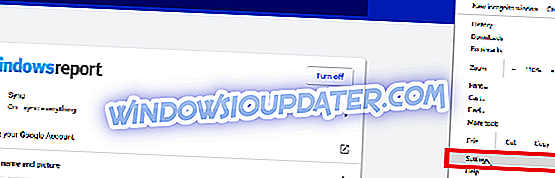
- Pilih panah Bawah di sebelah teks Search engine yang digunakan di bilah alamat di bawah segmen Search engine .
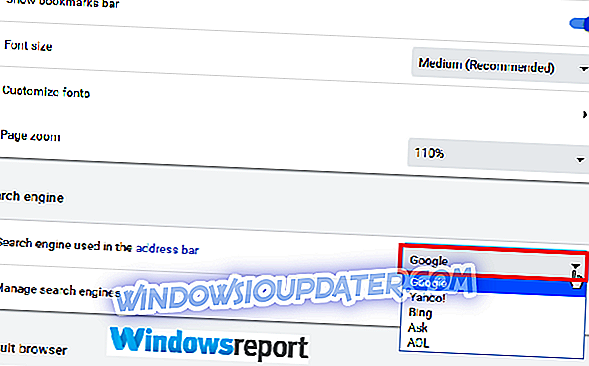
- Konfirmasikan Google sebagai default atau pilih mesin pencari default lainnya dengan mengklik kanan lalu memilih make default .
- Anda juga dapat mengklik tambahkan untuk mencari dan menambahkan mesin pencari lainnya seperti DuckDuckGo.
- Tutup dan buka kembali browser Anda.
B. Firefox (Bilah luar biasa)
- Mulai Mozilla Firefox
- Klik tombol menu (tiga bilah horizontal sudut kanan atas) lalu pilih Opsi .
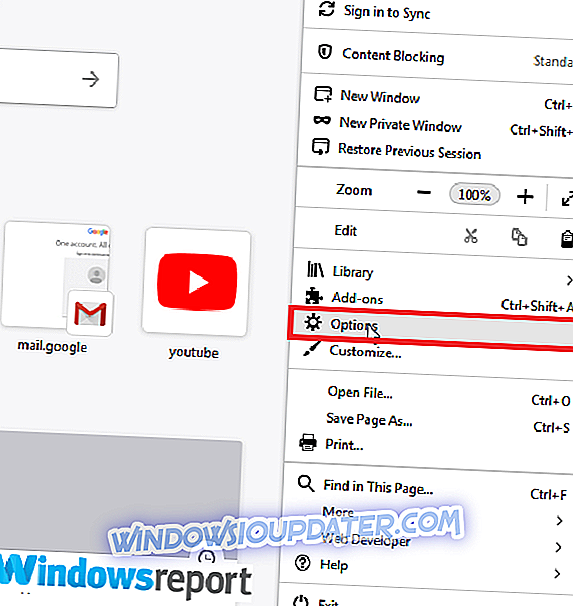
- Pilih Cari dari panel kiri. Pilih Google (Atau preferensi Anda).
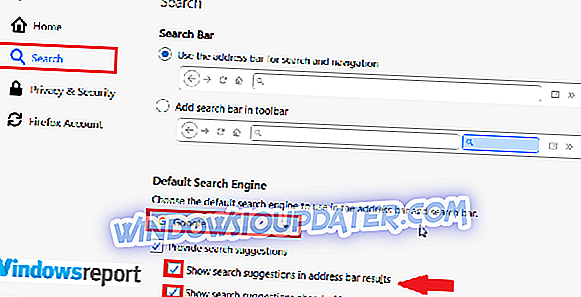
- Tutup dan mulai ulang Firefox.